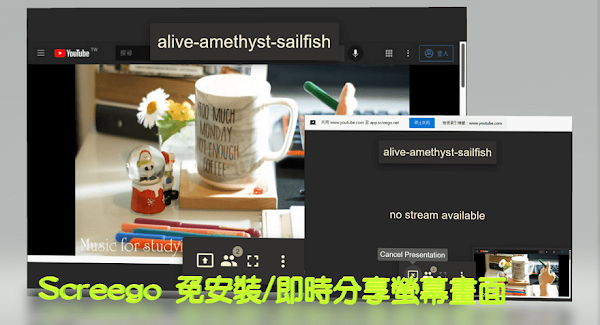
一、服務介紹:
Screego 是一個簡單易用的線上工具,可用來遠端分享電腦螢幕畫面,不用安裝軟體免註冊,瀏覽器開啟網站建立房間,透過連結網址讓他人進行連線,就能在房間內互相分享螢幕畫面,讓他人觀看自己如何操作,分享時可選擇全螢幕、單一視窗或瀏覽器分頁,允許多人連線沒有限制用戶數量。語言:英文
網址:https://app.screego.net/
相關連結:GitHub - screego/server
二、Screego 使用說明:
開啟 Screego 網站會自動產生 id (房間名稱),點擊「CREATE ROOM」建立連線房間,使用者可以修改房間名稱,而 id 會當成末端網址。
建立後點擊「房間名稱」即可複製連結,傳送分享連結讓他人加入房間。
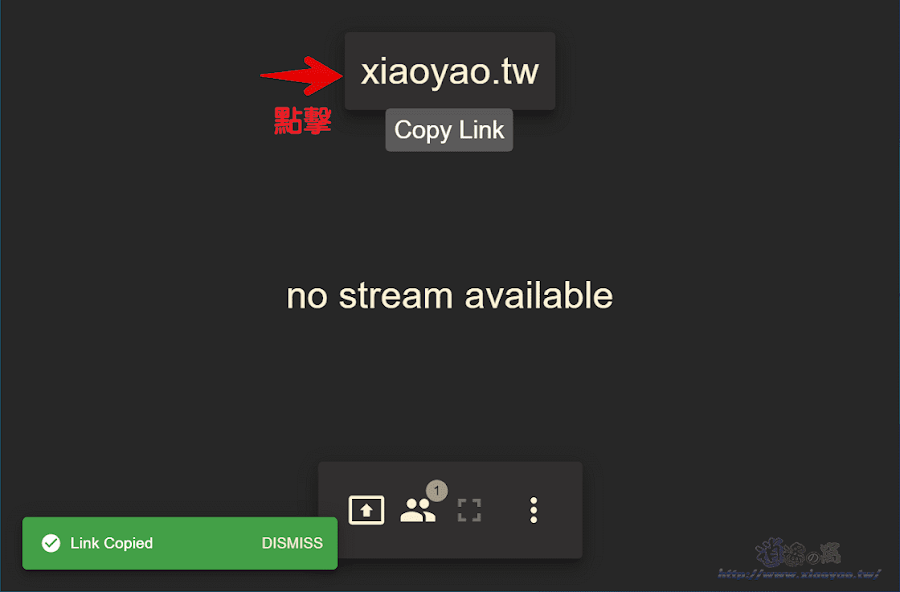
Screego 連線房間是公開的,任何人打開網址即可加入,下方的人像圖示會顯示已連線用戶數量,點擊圖示可查看名單。

不過用戶名稱也是自動產生的,若是多人連線要讓別人知道自己是誰,可點擊「⋮」修改顯示名稱。

等待人員到齊後,點擊「Start Presentation」將螢幕畫面分享給對方觀看。
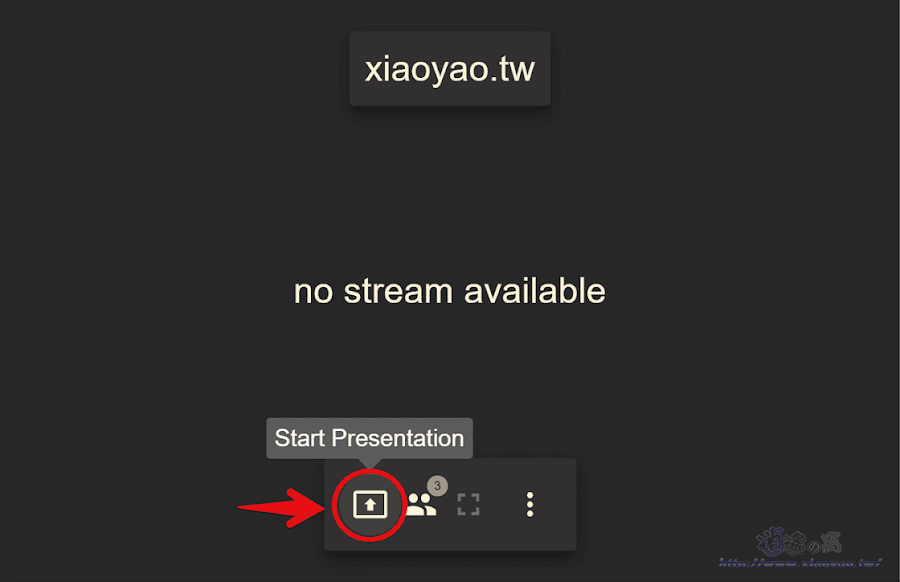
分享畫面可選擇全螢幕、單一視窗或瀏覽器分頁,點選內容並按下「分享」開始傳送。
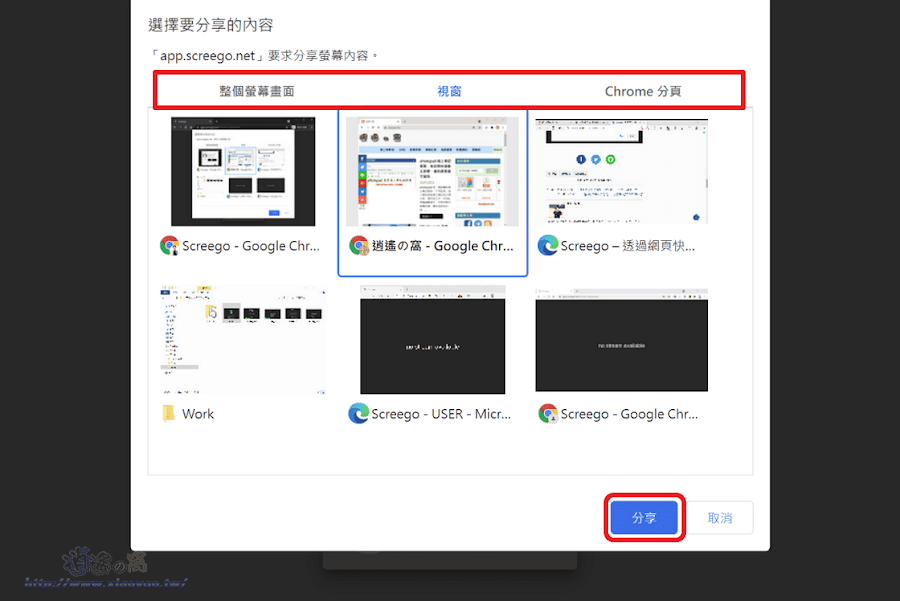
按下分享後,分享者會切換到剛才選擇的畫面以便執行操作,同時桌面或瀏覽器會出現「停止共用」按鈕,而 Screego 網頁會在右下方顯示縮圖。
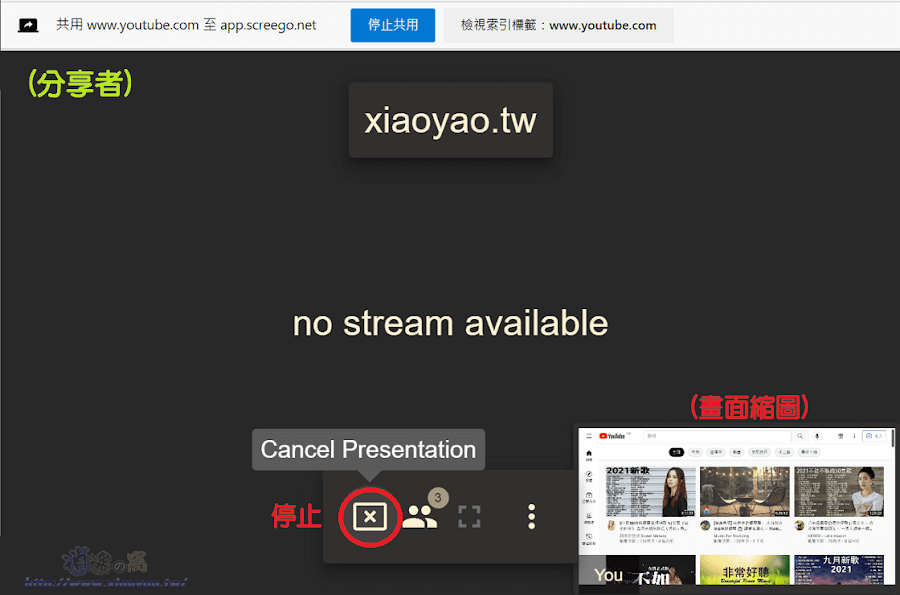
其他人的 Screego 網頁會同步顯示分享者的螢幕畫面,不用安裝軟體,瀏覽器打開網址就能遠程觀看教學。

0 留言